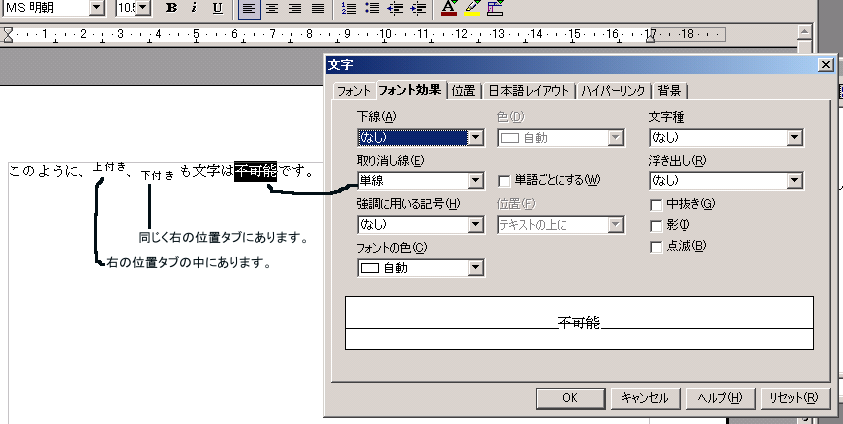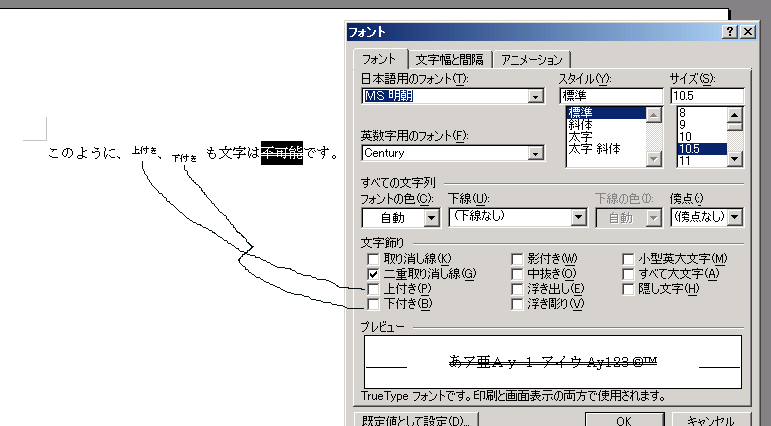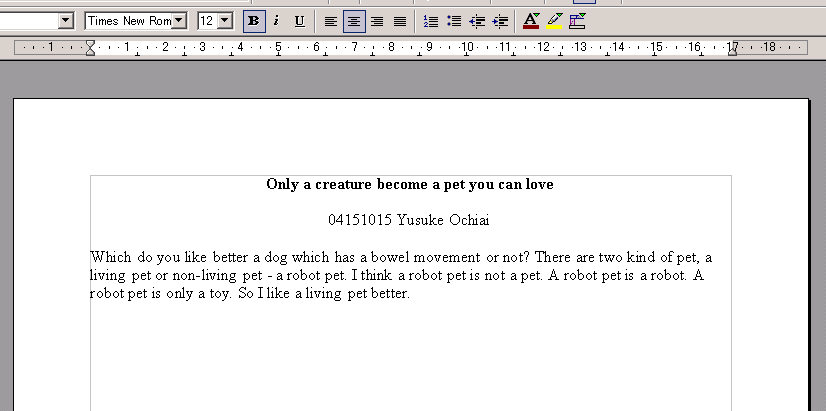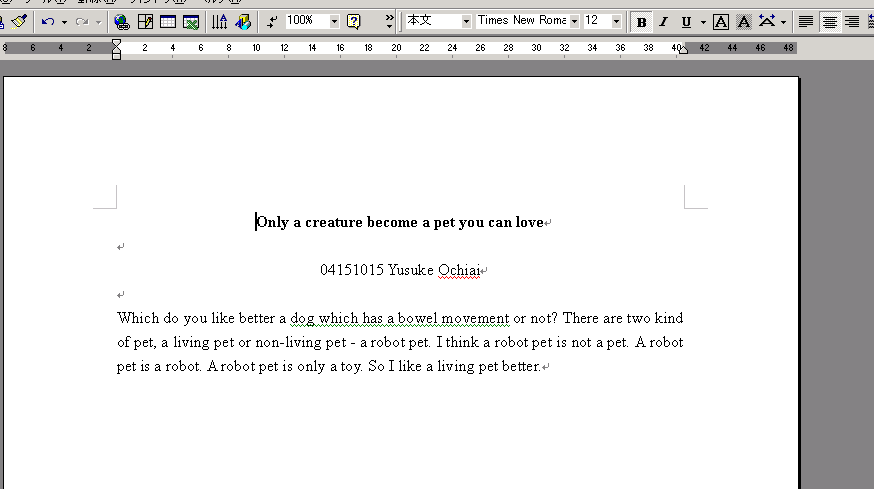前処理も終わったことだし、(OOo-Writerを使っている人は何もしていないか。) これらのソフトの使い方の基本をいってみよう!!
ワープロソフトの基本は、文字をだいぶ打ち込んでから、その書式(太字、文字の大きさ、フォントなど) を各自変更していくことだ。極端な話、文字をすべて打ち込んでから書式を変更してもいいわけだ。では、習うより慣れろ、やってみましょう。
では、次の文字を打ち込んで見ましょう。
Only a creature become a pet you can love
04151015 Yusuke Ochiai
Which do you like better a dog which has a bowel movement or not? There are two kind of pet, a living pet or non-living pet - a robot pet. I think a robot pet is not a pet. A robot pet is a robot. A robot pet is only a toy. So I like a living pet better.
打ち込み終わりましたか? ちなみに、私のEnglish Writing Ⅰの課題の一部です。
では、はじめの一行を選択してください。こうなるはずです。
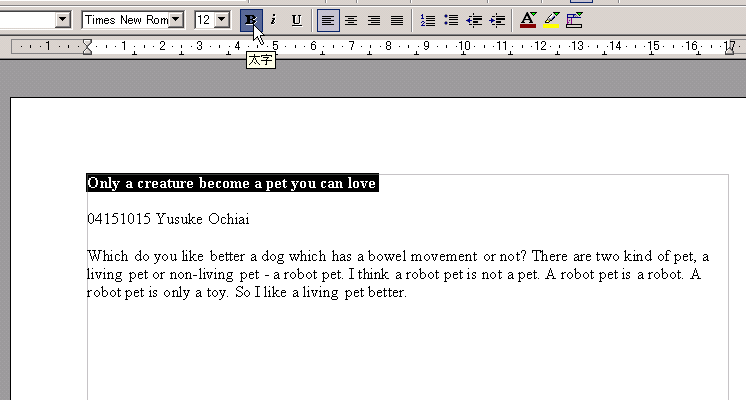
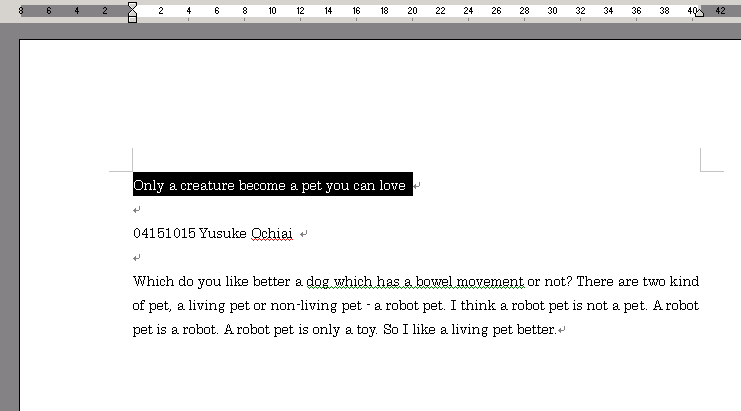
そのまま、ツールバーの、 
 とかかれたボタンをクリックしてください。太字にするボタンです。太字になりましたね。
とかかれたボタンをクリックしてください。太字にするボタンです。太字になりましたね。
もう一回同じところをクリックしてください。戻りましたね。
次に、全体を選択してください。マウスで全部を選択してもいいし、メニューの編集→すべて選択 を選択する方法もあります。
文字の大きさを変えてみましょう。すべてが選択された状態で、
の部分で、文字の大きさを指定します。12 を選んでみましょう。ちなみに、単位はpt(point)です。
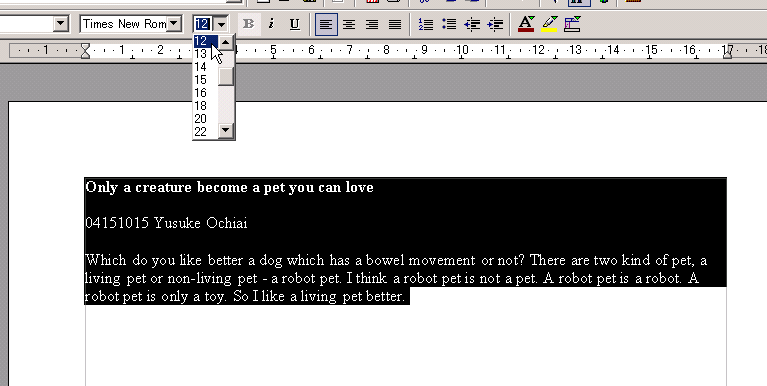
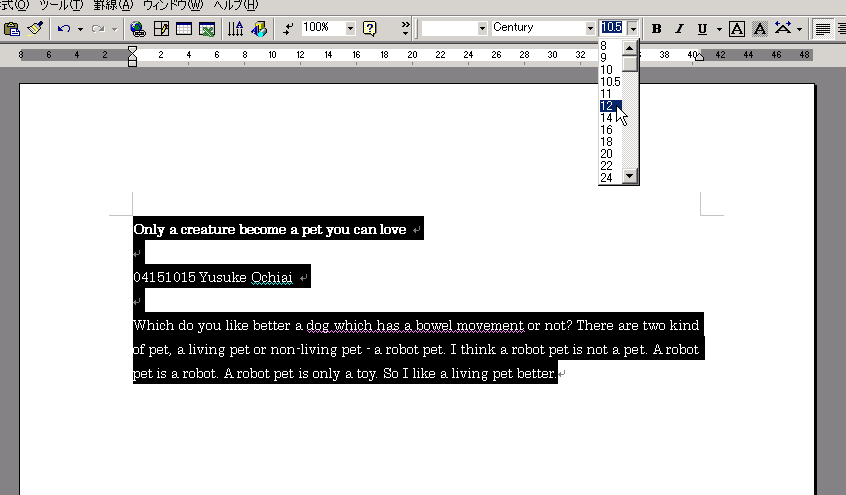
続いて、フォントを変更します。
ここから、Times New Roman を選んでみましょう。
ここまでで、次のようになっているはずです。
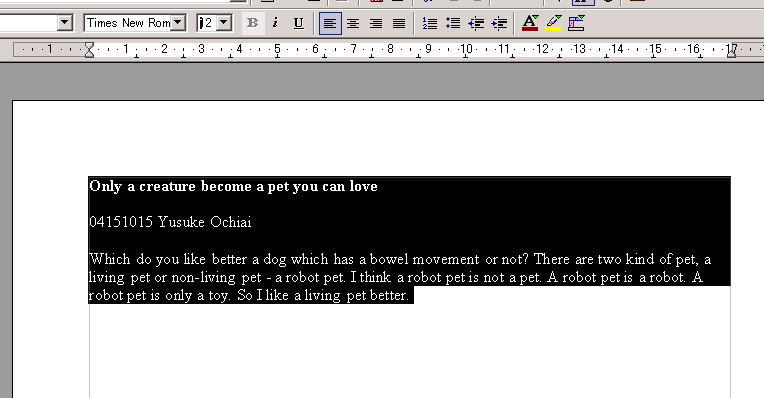
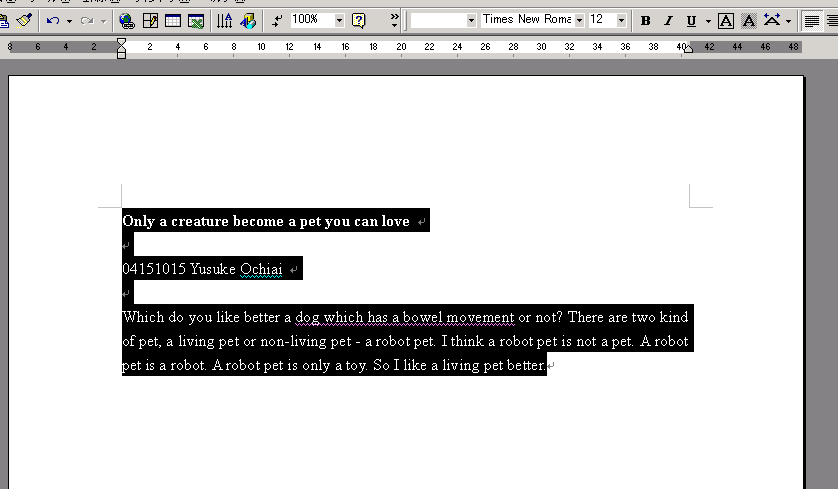
文字を中央構えにしてみましょう。1行目を選択してください。そして、
 をクリックしてください。文が中央に表示されましたね。ちなみに、これは、選択していなくても出来ます。
をクリックしてください。文が中央に表示されましたね。ちなみに、これは、選択していなくても出来ます。
同じようにして、右構えにも出来ます。
また、もっと高度な書式もあります。まず、目的の部分を選択します。ここまでは同じですね。次に、選択した部分の上で右クリックします。そこから、OOo-Writerならフォントタブなど、MS-Wordならフォントタブを選んで、自分が行いたい部分をチェックしましょう。例えば、CO2 の2の部分だけを、下付にすると、CO2 (二酸化炭素ですね。)になります。もうひとつ、例を挙げておきます。
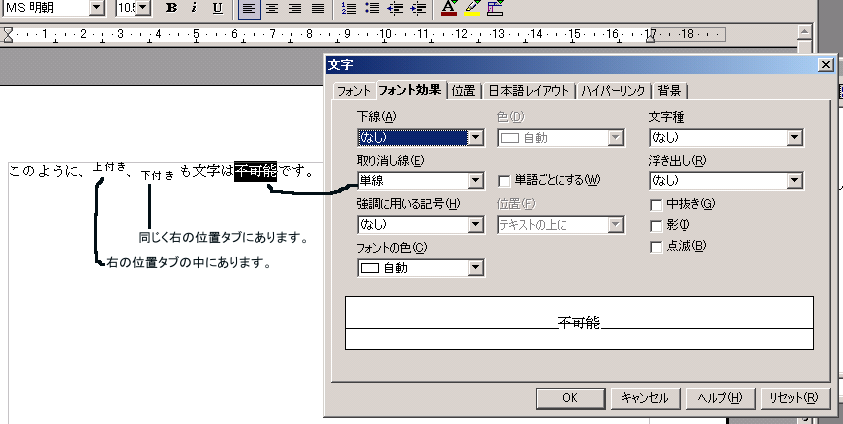
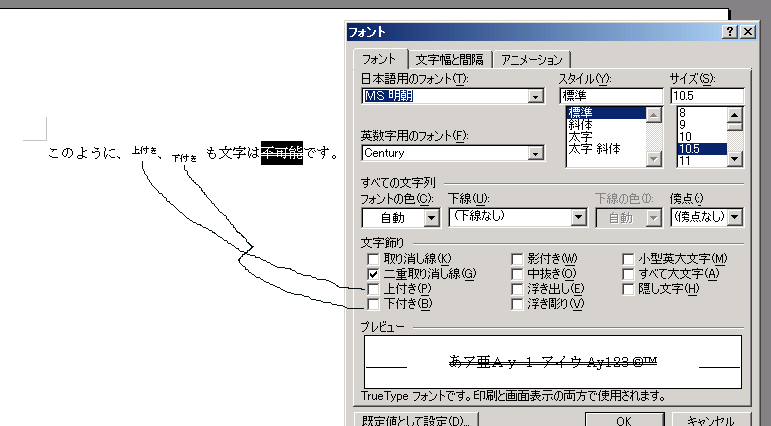
ここまで終わって、だいたい次のようになるはずです。
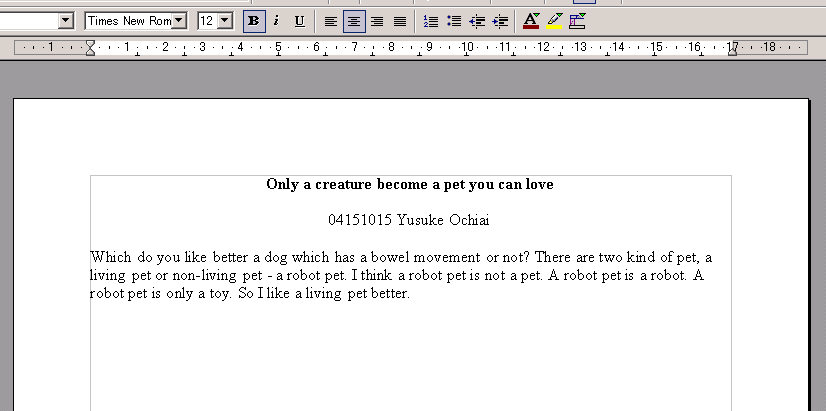
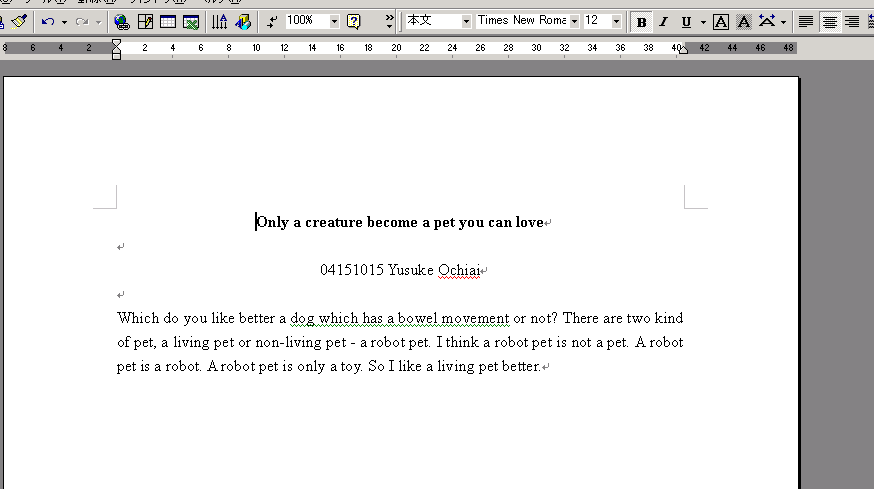
きちんとできた人は、次のセクションへ。
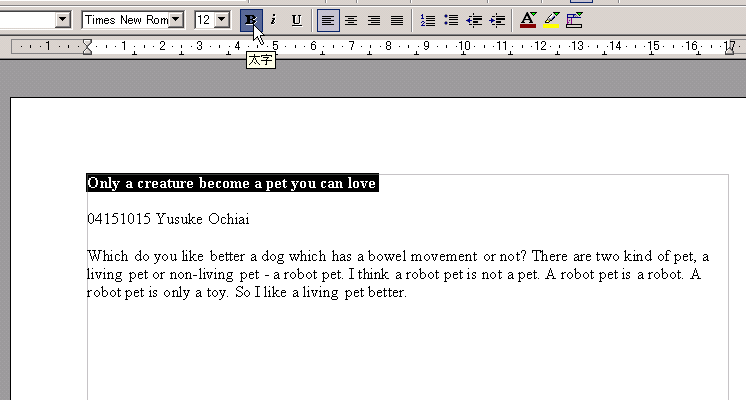
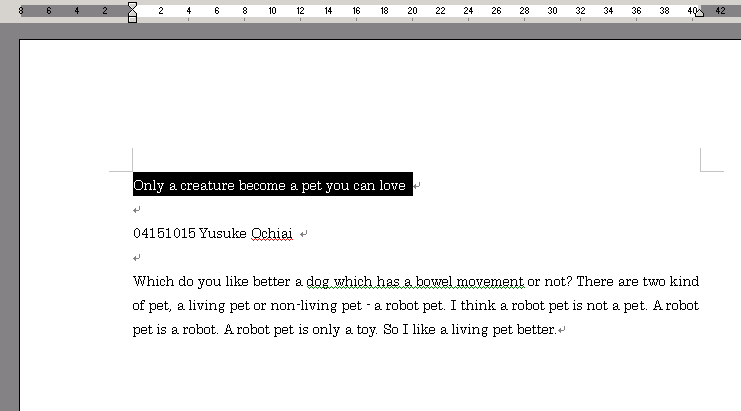

 とかかれたボタンをクリックしてください。太字にするボタンです。太字になりましたね。
とかかれたボタンをクリックしてください。太字にするボタンです。太字になりましたね。
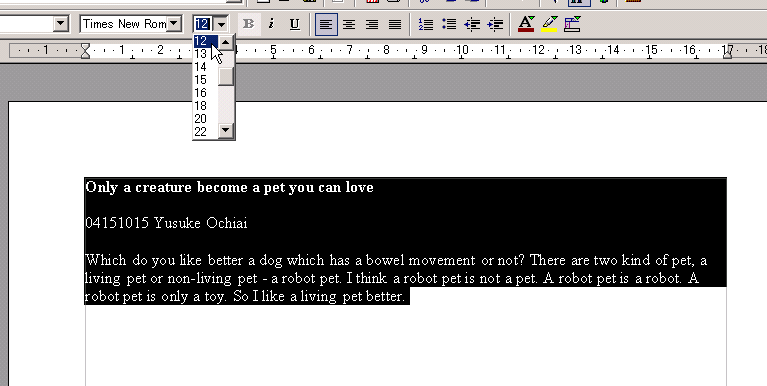
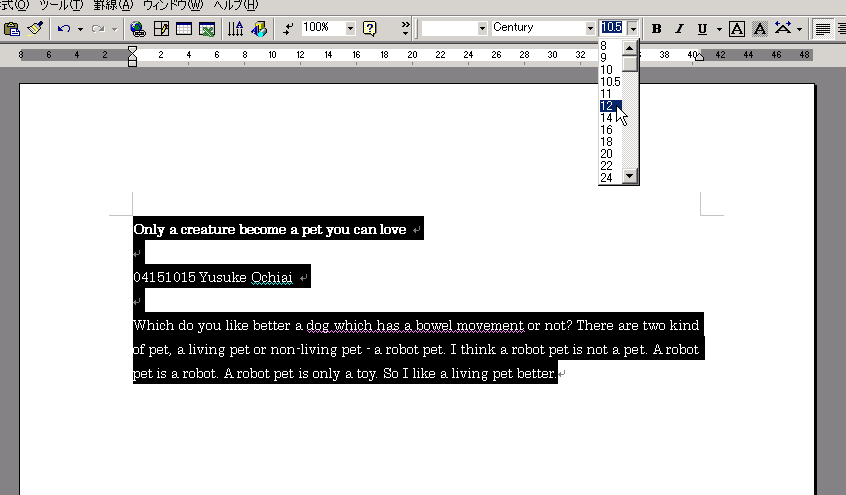
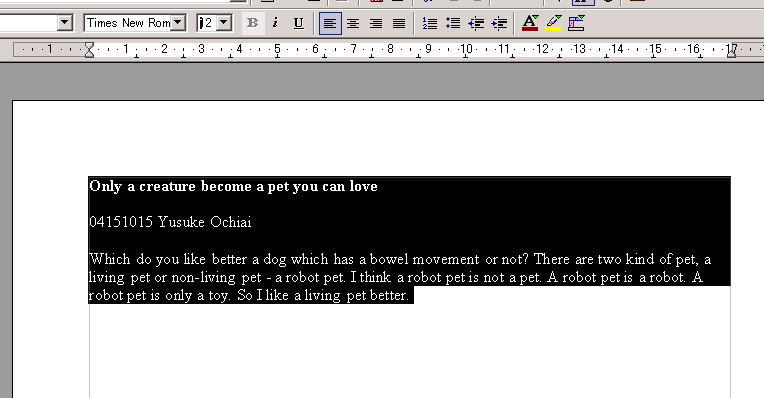
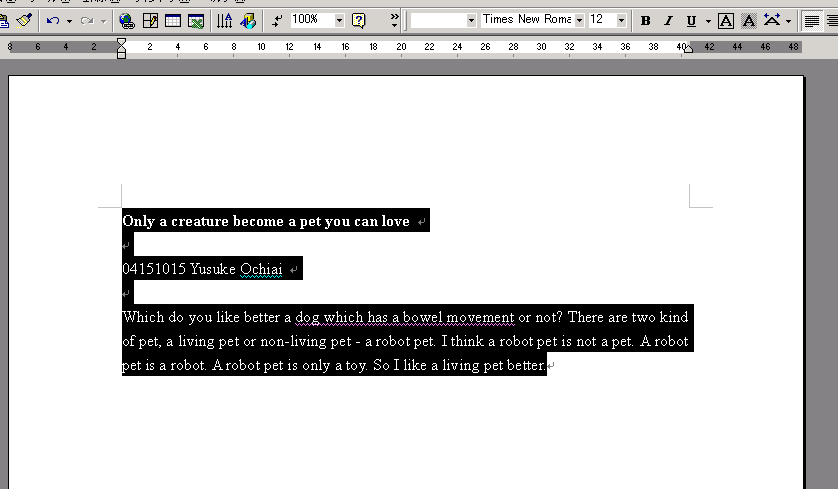

 をクリックしてください。文が中央に表示されましたね。ちなみに、これは、選択していなくても出来ます。
をクリックしてください。文が中央に表示されましたね。ちなみに、これは、選択していなくても出来ます。